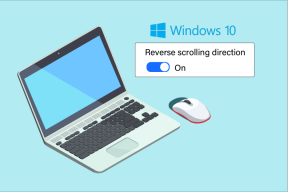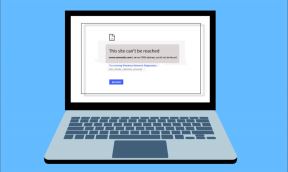Oprava chyby 523: Pôvod je nedostupný – TechCult
Rôzne / / April 06, 2023
Cez Origin môžete jednoducho nakupovať a predávať akékoľvek hry na webe. Rovnako ako všetky aplikácie a hry však niekedy nefunguje podľa očakávania. Mnoho používateľov čelí chybe 523: Problém s pôvodom je nedostupný. Ide len o to, že aplikácia sa nedá správne pripojiť k webu. Chyba 523 Pôvod sa vyskytuje v dôsledku výpadku servera, poškodených súborov vyrovnávacej pamäte atď. Problém vo vašom počítači so systémom Windows však spôsobuje mnoho ďalších dôvodov. Ak sa aj vy stretávate s týmto problémom, táto príručka vám pomôže vyriešiť problém s nedosiahnuteľným pôvodom pomocou sady jednoduchých a účinných hackov na riešenie problémov. Takže pokračujte v čítaní.
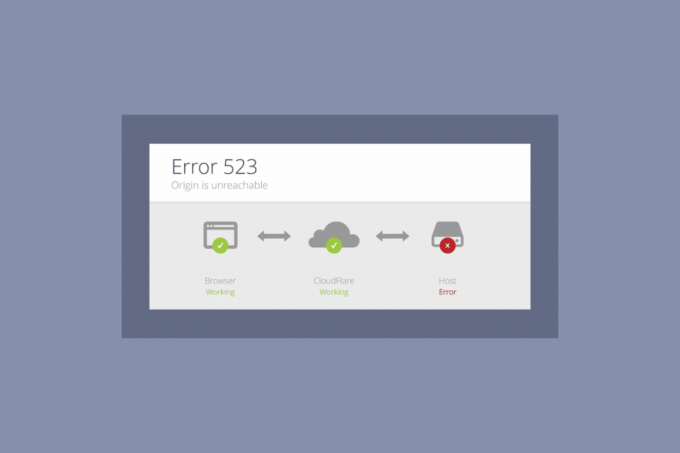
Obsah
- Ako opraviť chybu 523: Origin is Unreachable
- Metóda 1: Základné kroky na riešenie problémov
- Metóda 2: Spustite Origin s právami správcu
- Metóda 3: Vymažte súbory vyrovnávacej pamäte pôvodu
- Metóda 4: Vylaďte nastavenia Origin v hre
- Metóda 5: Prepnite na Beta verziu pôvodného klienta
- Metóda 6: Aktualizujte .NET Framework
- Metóda 7: Pridajte vylúčenie do brány firewall
- Metóda 8: Preinštalujte Origin
Ako opraviť chybu 523: Origin is Unreachable
Ako je uvedené vyššie, niekoľko problémov spôsobuje chybu 523 Origin v systéme Windows. Nižšie je však uvedených niekoľko bežných dôvodov.
- Môže to byť spôsobené vaším zastarané OS a systémové ovládače.
- Hoci antivírus softvér je v aplikácii na bielej listine, existujú situácie, kedy blokuje prístup k systémovým prostriedkom.
- To môže byť spôsobené poškodené inštalačné súbory Origin alebo herné súbory.
- Môže existovať nedostatočné alebo nestabilné sieťové pripojenie.
- Spúšťate hru bez práv správcu.
- To môže byť tiež spôsobené vírusy alebo malvér.
- Niektorí procesy na pozadí zasahujú do hry.
- Môže existovať proxy rušenie servera.
- An zastaraný rámec .NET na vašom PC môže spôsobiť túto chybu.
Po analýze niekoľkých online správ a sprievodcov na riešenie problémov sme zhromaždili zoznam niektorých účinných riešení, ktoré vám pomôžu vyriešiť problém s nedosiahnuteľným pôvodom. Postupujte podľa nich v rovnakom poradí, aby ste dosiahli dokonalé výsledky.
Metóda 1: Základné kroky na riešenie problémov
Nasleduje niekoľko základných metód na vyriešenie chyby.
1A. Reštartujte PC
Môžete sa stretnúť s chybou 523: Problém s pôvodom je nedostupný, ak sa vo vašom počítači vyskytnú nejaké dočasné chyby. Reštartovanie počítača môže vyriešiť problém Origin is nedostupný, čo je jednoduchý trik a tu je návod, ako to urobiť.
1. Choďte na Desktop stlačením tlačidla Klávesy Windows + D spolu.
2. Potom stlačte tlačidlo Alt + F4kľúče spolu.
3. Teraz vyberte Reštart z rozbaľovacej ponuky a kliknite na Vstupný kľúč.
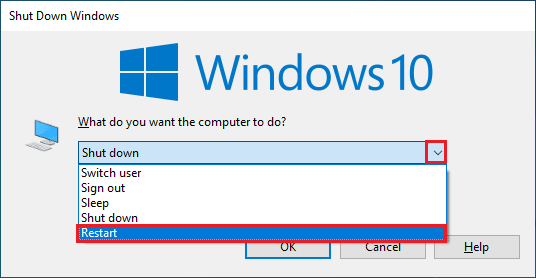
1B. Počkajte na dostupnosť servera
Kontrola stavu servera Origin je ďalšou opravou, ak vám reštartovanie počítača nepomohlo vyriešiť chybu 523 Origin. Môžete navštíviť oficiálnu stránku Downdetektor. Dostanete správu, ktorá je Hlásenia používateľov nenaznačujú žiadne aktuálne problémy v Origin ak nemáte žiadne problémy zo strany servera. Ak sa zobrazí iná správa, musíte počkať, kým sa nevyriešia problémy na strane servera.
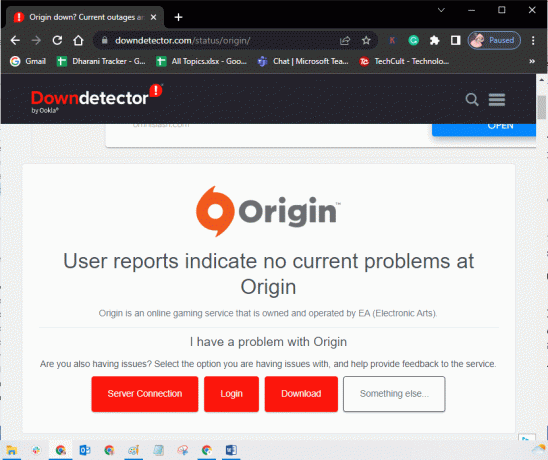
1C. Reštartujte proces pôvodu
Reštartovanie procesu Origin je ďalšou opravou chyby 523: Pôvod je nedostupný. Tu je návod, ako na to.
1. Postupujte podľa nášho sprievodcu Ako ukončiť úlohu v systéme Windows 10 uzavrieť Pôvod úloha, ktorá bude pod Procesy tab.

2. Typ Pôvod v Vyhľadávací panel systému Windows a kliknite na OTVORENÉ.

Prečítajte si tiež:Ako presunúť hry Origin na iný disk
1D. Zabezpečte stabilné sieťové pripojenie
Ak je vaše internetové pripojenie nestabilné a nedostatočné, môže to spôsobiť chybu 523: Problém s pôvodom je nedostupný. Ak medzi počítačom a smerovačom dochádza k rušeniu alebo prekážkam, môže to tiež spôsobiť diskutovaný problém. Skontrolujte rýchlosť siete vášho počítača spustením a Speedtest.

Postupujte podľa nižšie uvedených kritérií a uistite sa, že ich váš počítač spĺňa.
- Vymazať všetky prekážky medzi smerovačom, ak je sila signálu vašej siete veľmi nízka.
- Ak je k rovnakej sieti pripojených veľa zariadení, vaše internetové pripojenie môže byť pomalé, preto sa tomu snažte vyhnúť.
- Vždy radšej kúpte router alebo modem overené vaším ISP (Poskytovateľ internetových služieb).
- Neodporúča sa používať staré, poškodené alebo zlomené káble. V prípade potreby vymeňte káble.
- Uistite sa, že káble modemu k stene a káble od modemu k smerovaču sú z akéhokoľvek rušenia.
Ak máte problémy s internetovým pripojením, pozrite si našu príručku Ako riešiť problémy so sieťovým pripojením v systéme Windows 10 na vyriešenie toho istého.
1E. Zatvorte aplikácie na pozadí
Na pozadí môže bežať veľa aplikácií. To zvyšuje využitie zdrojov CPU a spotrebuje pamäťový priestor oveľa viac, než sa očakávalo. Preto to ovplyvňuje výkon systému a môže tiež spôsobiť chybu 523: Pôvod je nedostupný. Zatvorte všetky procesy uvedené nižšie, ktoré môžu spotrebovať zdroje vášho počítača jeden po druhom alebo manuálne podľa nášho sprievodcu, Ako ukončiť úlohu v systéme Windows 10.
- Cortex
- Nvidia GeForce Experience
- Uplay
- Aplikácia Xbox pre Windows
- Nesúlad
- Prídavné spaľovanie MSI
- Rivatuner štatistiky/server
- Prefarbiť
- program Wattman od AMD
- Fraps
- AB prekrytie
- Sonický radar Asus
- NVIDIA Shadowplay
- AverMedia Stream Engine
- Para
- Razer Synapse
- OBS
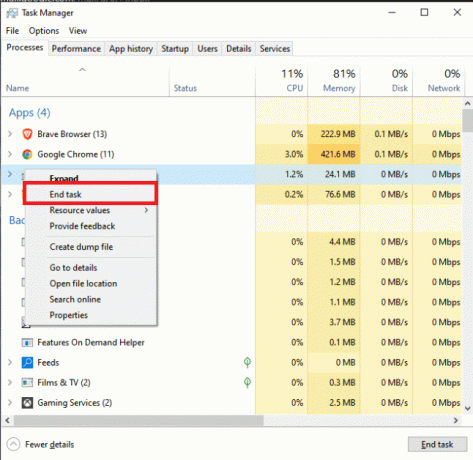
1F. Zakázať VPN alebo proxy (ak je to možné)
Môžete čeliť Pôvod je nedosiahnuteľný problém, ak sú nastavenia siete v systéme Windows 10 nevhodné. Ak máte VPN alebo používate akékoľvek proxy servery na vašom PC, prečítajte si náš článok o Ako zakázať VPN a proxy v systéme Windows 10 a potom vykonajte kroky podľa pokynov v tejto príručke.
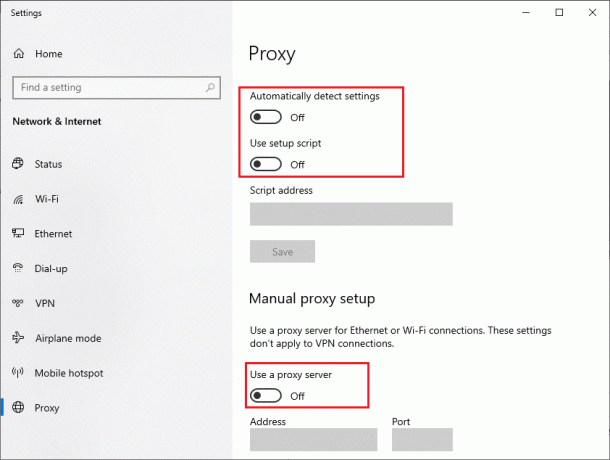
1G. Aktualizujte systém Windows
Ak nejaké chyby vo vašom počítači prispievajú k chybe 523: Pôvod je nedostupný, môžete to opraviť jednoduchou aktualizáciou operačného systému. Ak s aktualizáciou počítača so systémom Windows 10 začínate, postupujte podľa krokov uvedených v tomto článku Ako stiahnuť a nainštalovať najnovšiu aktualizáciu systému Windows 10 a postupujte podľa krokov tam uvedených.

Prečítajte si tiež:Opravte systémovú chybu 5 Prístup bol odmietnutý v systéme Windows 10
1H. Aktualizujte sieťové ovládače
Všetky sieťové ovládače vo vašom počítači musia byť kompatibilné a v ich najnovšej verzii, aby ste mohli aplikáciu Origin používať bez problémov. Ak váš počítač používa zastarané ovládače, musíte ich aktualizovať, aby ste vyriešili akékoľvek problémy, ako je ten, o ktorom teraz diskutujeme. Túto úlohu môžete vykonať manuálne alebo pomocou softvéru tretej strany.
Pozrite si nášho sprievodcu Ako aktualizovať ovládače sieťového adaptéra v systéme Windows 10 manuálne aktualizovať všetky ovládače a skontrolovať, či môžete bez problémov používať online nastavenia Origin.
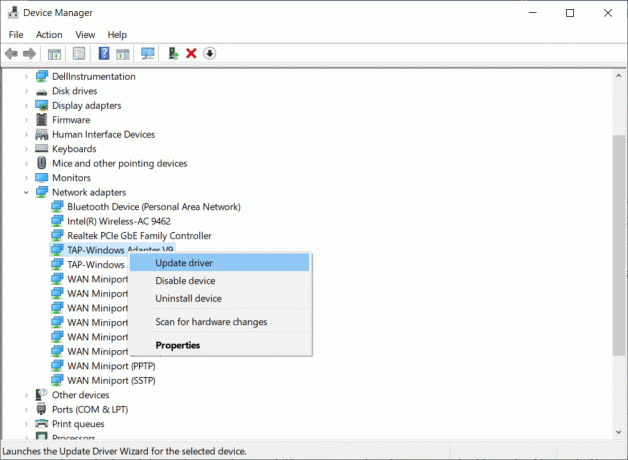
1I. Vráťte späť sieťové ovládače
Ak aktuálna verzia sieťových ovládačov nie je kompatibilná s vašou hrou, nemá zmysel ich aktualizovať alebo preinštalovať. Jediné, čo musíte urobiť, je vrátiť ovládače späť na predchádzajúcu verziu podľa nášho sprievodcu, Ako vrátiť späť ovládače v systéme Windows 10.
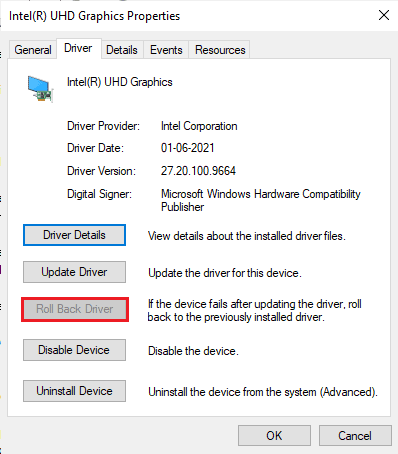
1J. Preinštalujte sieťové ovládače
Ak sa po aktualizácii alebo vrátení sieťových ovládačov stále zobrazuje chyba 523 Origin, preinštalujte ovládače zariadení, aby ste vyriešili všetky problémy s nekompatibilitou. Existuje mnoho spôsobov, ako preinštalovať ovládače v systéme Windows. Ak však neviete, ako to isté implementovať, pozrite si našu príručku Ako odinštalovať a preinštalovať ovládače v systéme Windows 10 a implementovať to isté.

1K.Spustite kontrolu malvéru
Viacerí odborníci spoločnosti Microsoft odporúčajú skenovanie počítača, ktoré vám pomôže udržať váš počítač bez hrozieb. Ak sa vo vašom počítači nachádza nejaký vírus alebo malvér, nemôžete používať externé a interné hardvérové zariadenia. Preto vám odporúčame naskenovať počítač podľa pokynov v našej príručke, Ako spustím kontrolu vírusov na svojom počítači?

Ak chcete odstrániť malvér zo svojho počítača, pozrite si našu príručku Ako odstrániť malvér z počítača v systéme Windows 10.
1 l. Obnovte internetové pripojenie
Napriek všetkým vyššie uvedeným riešeniam skúste resetovať nastavenia siete, ak vám žiadna z metód nepomohla opraviť chybu 523: Pôvod je nedostupný. Ak to chcete urobiť, postupujte podľa nášho sprievodcu Ako obnoviť nastavenia siete v systéme Windows 10

Metóda 2: Spustite Origin s právami správcu
Prístup k niekoľkým súborom a službám vyžaduje administrátorské práva v Origin. Ak nemáte požadované administrátorské práva, môžete sa stretnúť s chybou 523 Origin. Ak chcete spustiť Origin ako správca, postupujte podľa nasledujúcich krokov.
1. Kliknite pravým tlačidlom myši na Pôvod Skratka na pracovnej ploche a vyberte ju Vlastnosti.
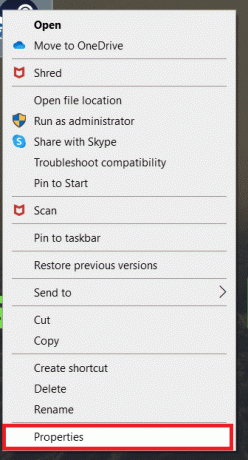
2. Prepnúť na Kompatibilita kartu a začiarknite políčko Spustite tento program ako správca.

3. Kliknite na Použiť > OK.
Prečítajte si tiež:Opravte chybu Origin 0xc00007b v systéme Windows 10
Metóda 3: Vymažte súbory vyrovnávacej pamäte pôvodu
Ak chcete odstrániť dočasné súbory vyrovnávacej pamäte, postupujte podľa krokov uvedených nižšie Pôvod, ktorý vám pomôže vyriešiť problém Origin is nedostupný.
1. Stlačte tlačidlo Windows kľúč, typ %dáta aplikácie%a kliknite na OTVORENÉ otvoriť Priečinok AppData Roaming.
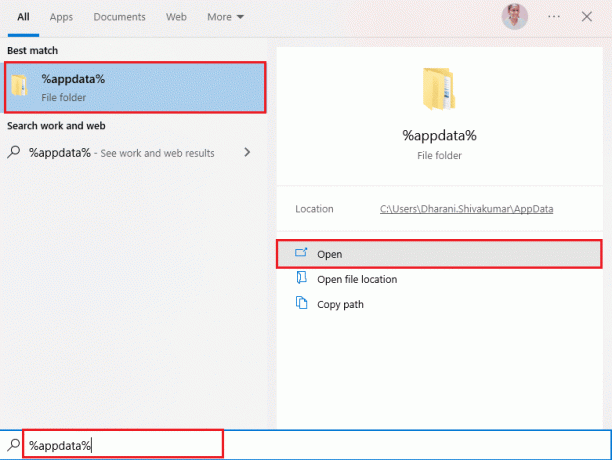
2. Kliknite pravým tlačidlom myši na Pôvod priečinok a vyberte Odstrániť možnosť.

3. Typ %programdata% v Vyhľadávací panel systému Windows a kliknite na OTVORENÉ ísť do Priečinok ProgramData.
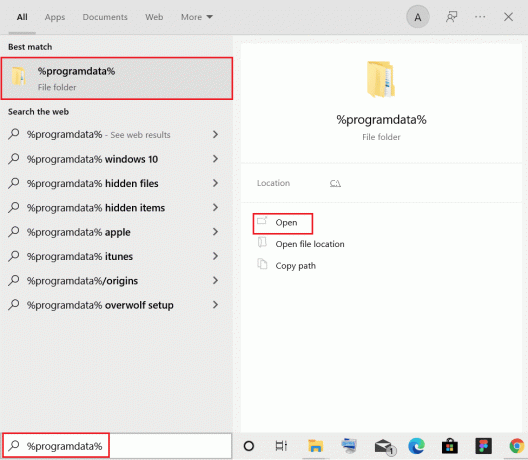
4. Potom nájdite Pôvod priečinok a odstráňte všetky súbory okrem Priečinok LocalContent, ktorý obsahuje všetky herné údaje.
5. nakoniec reštartujte PC a skontrolujte, či je problém vyriešený.
Metóda 4: Vylaďte nastavenia Origin v hre
Ak stále čelíte chybe 523: Origin je nedostupný, skúste vyladiť nastavenia v hre a tu sú kroky, ako to urobiť.
1. Zasiahnite Windows kľúč, typ Pôvoda kliknite na OTVORENÉ.
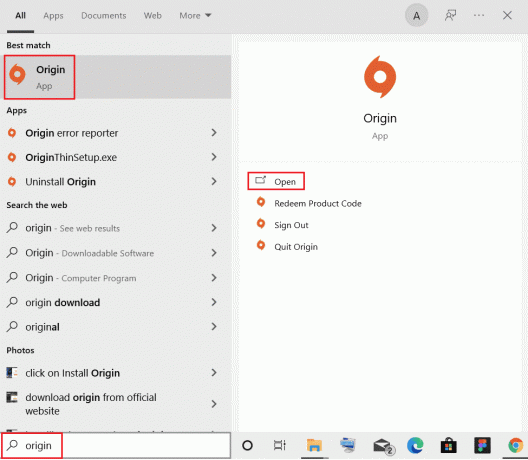
2. Napíšte poverenia a potom Prihlásiť sa k Účet EA.
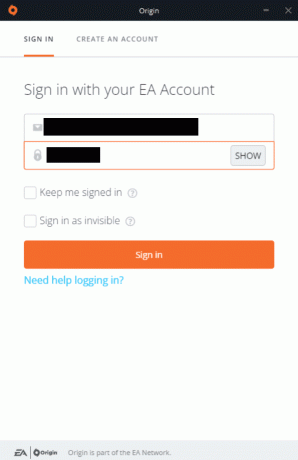
3. Klikni na Pôvod menu v ľavom hornom rohu.

4. Vyberte Nastavenia aplikácie z rozbaľovacej ponuky.

5. teraz zapnúť prepínač pre Povoliť Origin v hre pod ORIGIN V HRE.
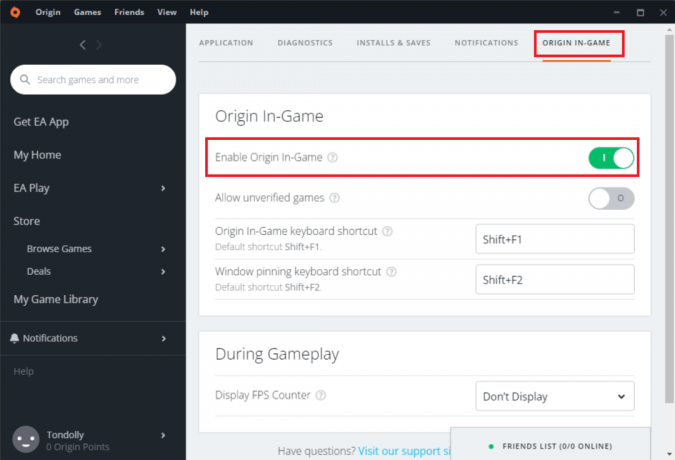
Prečítajte si tiež:Opravte nefunkčné prekrytie pôvodu v systéme Windows 10
Metóda 5: Prepnite na Beta verziu pôvodného klienta
Ak ladenie nastavení v hre nevyriešilo, že Origin je nedostupný, skúste prejsť na Beta klienta Origin. Tu sú kroky, ako to urobiť.
1. Spustiť Pôvod ako to bolo urobené skôr.
2. Kliknite na Pôvod > Nastavenia aplikácie.

3. Prejdite na Aplikácia tab.
4. Zapnúť prepínač pre Zúčastnite sa beta verzie klienta Origin pod Aktualizácie klienta.
5. Reštart klienta Origin po prechode na beta verziu a skontrolujte, či je problém vyriešený.
Metóda 6: Aktualizujte .NET Framework
.NET framework v počítači so systémom Windows 10 je nevyhnutný pre nepretržitý servis moderných aplikácií a hier. Mnoho aplikácií a hier má funkciu automatickej aktualizácie pre rámec .NET; preto sa automaticky aktualizuje vždy, keď bude k dispozícii aktualizácia. V inom prípade, ak sa vo vašom počítači zobrazí výzva na aktualizáciu, môžete manuálne nainštalovať najnovšiu verziu rámca .NET, ako je uvedené v našej príručke, Ako nainštalovať Microsoft .NET Framework 3.5
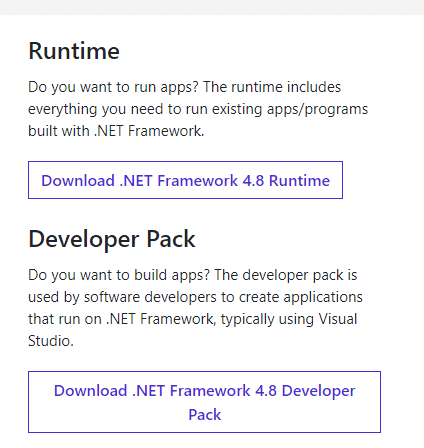
Prečítajte si tiež:Ako opraviť Origin Error 9:0 v systéme Windows 10
Metóda 7: Pridajte vylúčenie do brány firewall
Ak brána Windows Firewall nespôsobuje konflikt s Origin, antivírusový softvér vo vašom systéme pravdepodobne blokuje Origin alebo naopak. Môžete pridať vylúčenie pre Origin na opravu chyby 523: Origin je nedostupný.
Možnosť I: Prostredníctvom zabezpečenia systému Windows
1. Zasiahnite Windows kľúč, typ ochrana pred vírusmi a hrozbami a kliknite na OTVORENÉ.

2. Kliknite na Spravovať nastavenia.

3. Potom kliknite na Pridajte alebo odstráňte vylúčenia.

4. V Vylúčenia vyberte kartu Pridajte vylúčenie možnosť a kliknite na Súbor.
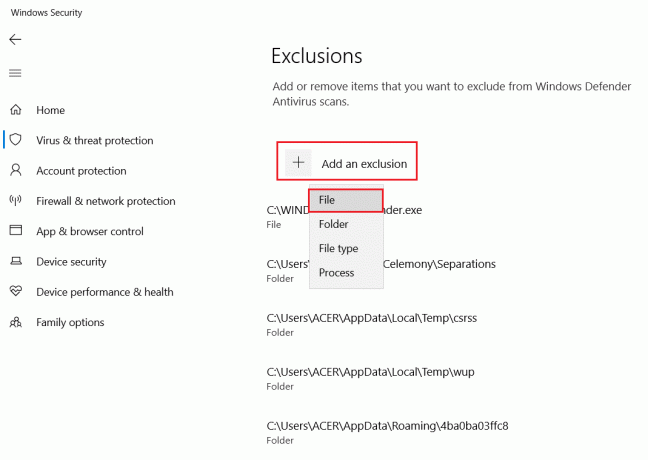
5. Teraz prejdite na adresára súborov kde ste program nainštalovali a vyberte Pôvod súbor.
6. počkaj aby bol nástroj pridaný do bezpečnostného balíka a ste pripravení bez problémov používať Origin!
Možnosť II: Prostredníctvom antivírusu tretej strany
Poznámka: Ukázali sme kroky pre Bezplatný antivírus Avast ako príklad. Postupujte podľa krokov podľa vášho antivírusového programu.
1. Spustiť Antivírus Avast a kliknite na Ponuka možnosť z pravého horného rohu, ako je zvýraznené.

2. Tu kliknite na nastavenie.
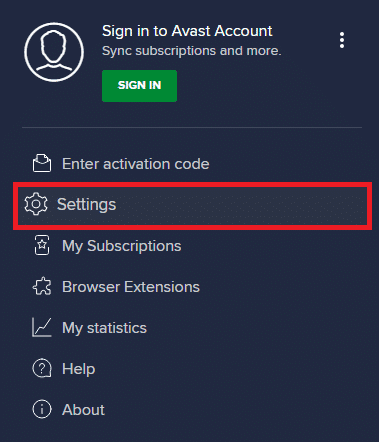
3. V generál menu, prejdite na Blokované a povolené aplikácie.
4. Kliknite na POVOLIŤ APLIKÁCIU pod Zoznam povolených aplikácií oddiele.

5. Teraz kliknite na PRIDAŤ, zodpovedajúce Pôvodná cesta aplikácie pridať ho do whitelist. Ukázali sme Inštalátor aplikácií pridané ako vylúčenie nižšie.
Poznámka: Môžete tiež vyhľadávať Pôvod výberom aplikácie VYBERTE CESTA APLIKÁCIE a potom kliknite na PRIDAŤ tlačidlo.
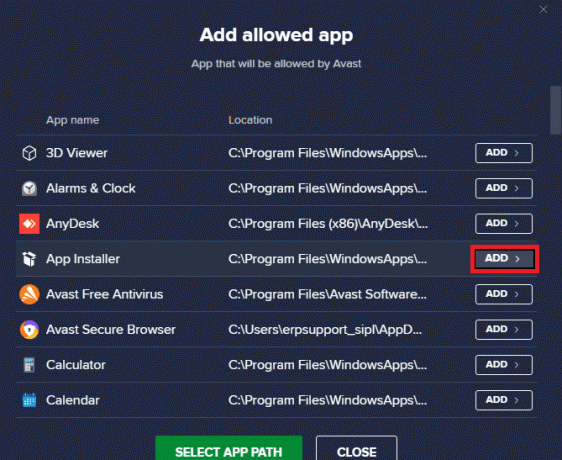
Prečítajte si tiež:Ako opraviť, že sa Origin neotvorí v systéme Windows 10
Metóda 8: Preinštalujte Origin
Ak vám žiadna z metód nepomohla, skúste softvér odinštalovať a znova nainštalovať. Všetky bežné chyby súvisiace so softvérovým programom je možné vyriešiť preinštalovaním programu. Nasledujú kroky na preinštalovanie Origin na opravu chyby 523: Origin je nedostupný.
1. Zasiahnite Windows kľúč, typ aplikácie a funkciea kliknite na OTVORENÉ.

2. Hľadať Pôvod v Vyhľadajte tento zoznam lúka.
3. Vyberte Pôvod a kliknite na Odinštalovať.

4. Opäť kliknite na Odinštalovať na potvrdenie.
5. Teraz kliknite na Odinštalovať tlačidlo v Odinštalovanie pôvodu čarodejník.
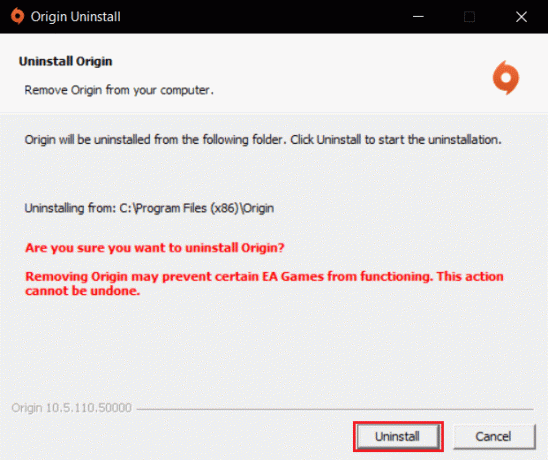
6. Nakoniec kliknite na Skončiť na odstránenie aplikácie zo zariadenia.
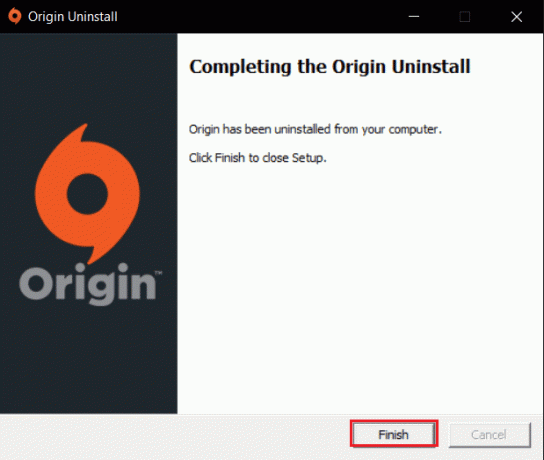
7. potom reštartujte PC.
8. Stiahnite si Origin z jeho oficiálna web stránka kliknutím na Stiahnite si pre Windows tlačidlo.

9. Spustite stiahnutý súbor dvojitým kliknutím naň.
10. Kliknite na Nainštalujte Origin.
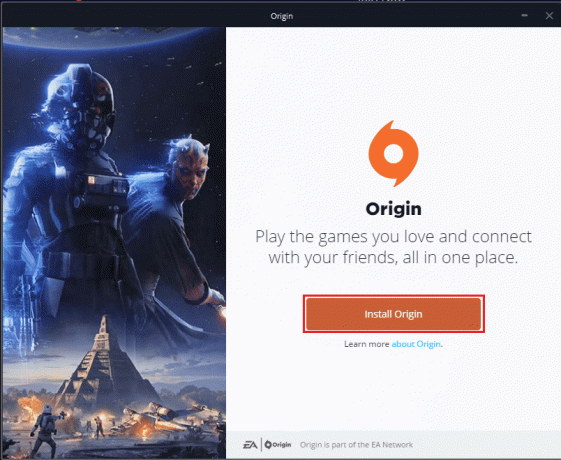
11. Vyberte Miesto inštalácie… a upravte ďalšie možnosti podľa vašich požiadaviek.
12. Ďalej skontrolujte Licenčná zmluva s koncovým používateľom prijmite a kliknite na ďalej.
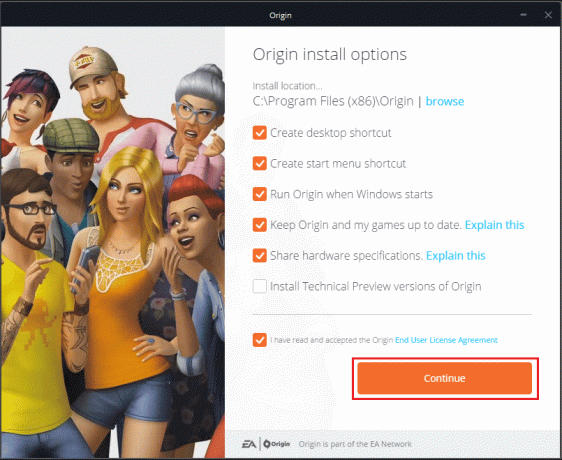
13. nakoniec Prihlásiť sa na svoj účet EA a začnite hrať hry.
Odporúčané:
- Prečo je iPhone lepší ako Android?
- Ako opraviť systémové prerušenia 100 CPU v systéme Windows 10
- Opravte zaseknutie Origin pri obnovení sťahovania v systéme Windows 10
- Opravte chybu pôvodu 65546:0 v systéme Windows 10
Dúfame, že vám tento návod pomohol a môžete ho opraviť chyba 523: Pôvod je nedostupný problém na vašom zariadení. Dajte nám vedieť, ktorá metóda sa vám osvedčila najlepšie. Tiež, ak máte nejaké otázky alebo návrhy, neváhajte ich napísať do sekcie komentárov.
Elon je technický spisovateľ v TechCult. Už asi 6 rokov píše návody ako na to a zaoberal sa mnohými témami. Rád sa venuje témam týkajúcim sa Windows, Androidu a najnovších trikov a tipov.